Shaxda tusmada
Waxaa laga yaabaa inaad rabto inaad ku darto fallaadho kor iyo hoosba gudaha Excel si aad si fudud u fahanto korodhka iyo hoos u dhaca qiimaha badeecadahaaga ganacsi iyo qiimaha saamiyadaada. Waxaan si fudud go'aan uga qaadan karnaa fallaadhaha kor iyo hoosba qiimaha badeecadaha iyo kaydka ganacsiga. Isku-darka fallaadhaha kor iyo hoos waa hawl fudud. Maqaalkan, waxaan ku baran doonaa afar dhakhso ah oo ku haboon siyaabaha wax loogu daro kor iyo hoos fallaadho gudaha Excel. >
> Soo deji Buug-shaqeedka TababarkaDownload Buug-hawleedkan jimicsiga jimicsiga markaad akhrinayso maqaalkan.
Add Up and Down Falls.xlsx
Excel
Aynu nidhaahno, waxaanu haynaa xog-ururin ka kooban macluumaad ku saabsan dhawr shirkadood oo saamiyada. Magaca ee shirkadaha saamiyada, qiimihii xidhitaanka ee shalay ( YCP ), Qiimaha hadda, iyo boqolkiiba isbeddelka waxaa lagu bixiyaa Sample B, C, D, iyo E siday u kala horreeyaan. Waxaa laga yaabaa in aan ku darno fallaadhaha hoose ee Excel annagoo adeegsanayna Qaabka Shuruudaha ah , > HADDII shaqqeynta , Amarka gaarka ah, iyo Amarka Font Halkan waxaa ah dulmar guud oo ku saabsan kaydka xogta ee hawsha maanta.
>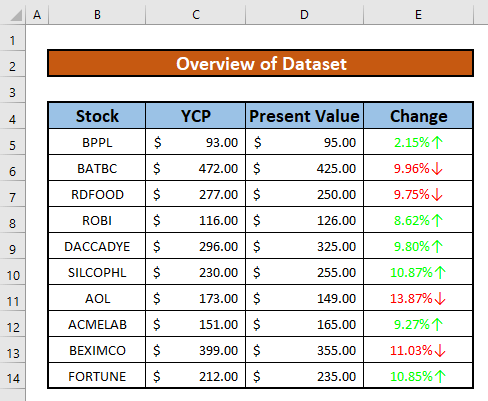 >>> 1. Isticmaal Qaab-dhismeedka Shuruuda ah si aad isugu darto fallaadhaha hoose ee Excel
>>> 1. Isticmaal Qaab-dhismeedka Shuruuda ah si aad isugu darto fallaadhaha hoose ee ExcelQaybtan, waxaanu codso Qaabka Shuruudaha ah si aad isugu geyso kor iyo hoos fallaadho gudaha Excel. Laga soo bilaabo xogtayada, waxaan si fudud u dari karnaa fallaadho kor iyo hoos. Aan raacnoTilmaamaha hoose si aad isugu geyso kor iyo hoosba fallaadho!
Tallaabooyinka:
- Marka hore, ka dooro unugyada E5 inta ka dib, ka Guriga ribbon, aad, >14>>>> Guriga → Qaababka → Qaabaynta Shuruuda → Calaamadaha → Tilmaamaha
- Natiijo ahaan, waxaad awoodi doontaa inaad isku-darso fallaadho hoos-u-dhac ah oo lagu bixiyay shaashadda hoose In ka badan ka akhriso: >Falaadhaha kor iyo hoos ee Excel iyadoo la isticmaalayo qaab shuruudaysan
- Haddaba, ka Geli ribbonkaaga, gal,
- Natiijo ahaan, Astaanta sanduuqa wada-hadalka ayaa kasoo muuqan doona hortaada. Laga bilaabo Astaanta sanduuqa wada hadalka, marka hore, dooro Calaamadaha Marka labaad, ka dooro Arial Black ee Font liiska hoos-u-dhaca.<13 >> »>> Insert ka-gudbi, ka dooro Falaadhaha ka dooro Subset . 14>
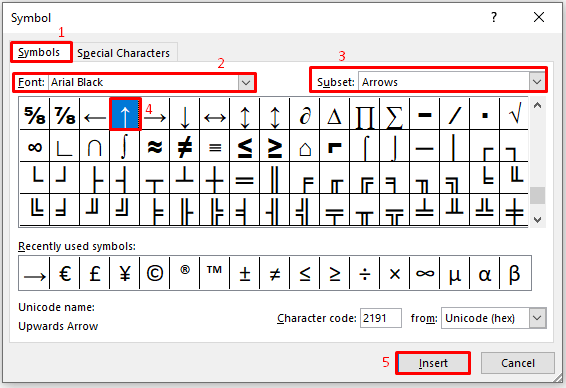 Sidoo kale eeg: Sida Loo Xisaabiyo Kordhinta Mushaharka ee Boqolleyda Excel
Sidoo kale eeg: Sida Loo Xisaabiyo Kordhinta Mushaharka ee Boqolleyda Excel- Intaas ka dib, waxaad awoodi doontaa inaad geliso korkafallaadhaha
 >
> - >Si la mid ah, geli falaarta hoose Talaabada 2: >>>>>>>Hadda, dooro unugga F5, oo qor IF function ee unuggaas. HADDII shaqadu waa,
> - Haddaba, ku dhufo Enter kiiboodhkaga
- Natiijo ahaan, waxaad awood u yeelan doontaa inaad hesho soo celinta IF function > >
- Soo noqoshada waa falaar kor ( ↑ ) > AutoFill IF function ilaa unugyada intiisa kale ee tiirka F kaas oo lagu bixiyay shaashadda
U samee amar u gaar ah oo usameeya fallaadhaha gudaha Excel 10>
In ka badan, waxaanu fulin doonaa Custom amarka isku-darka iyo hoos-u-dhigga fallaadho ee Excel. Si fudud ayaan taas uga samayn karnaa xogtayada. Aan raacno tilmaamaha hoose si aan isugu darno kor iyo hoosba fallaadho!
> Tallaabooyinka: > >- > Marka hore, dooro unugyada E5 halkaas, taabo Ctrl + 1 kiiboodhkaaga.
> - Natiijo ahaan, Qaybta Unugyada sanduuqa wada-hadalka ayaa noqon doona hortaada ka muuqda. Laga bilaabo Format Cells sanduuqa wada hadalka, marka hore, dooro Lambarka Marka labaad, ka dooro Custom ka Qaybta liiska hoos-u-dhaca.<13 », ],,,,,,,,,,,/,/, kuqor,.,,,,,,,,,,,,,,, ", ", ", "Cusaha, iyo. OK . Ok .
- Kadib marka aad dhamaystirto habraaca kor ku xusan, waxa aad awood u yeelan doonta in aad kor iyo hoos isugu geyso fallaadho lagugu siiyay Shaashada hoose
Hadda, waxaan codsan doonaa IF function si loo kordhiyo kor iyo hoos fallaadho gudaha Excel. Si taas loo sameeyo, marka hore, waxaad gelisaa fallaadho kor iyo hoosba ikhtiyaarka Calaamadda . Aan raacno tilmaanta hoose si aan isugu geyno fallaadho kor iyo hoos anagoo adeegsanayna IF function ! 1> unugga C16. > 14>

Geli → Calaamadaha → Calaamadaha >
> >
> - >
=IF(E5>0,C$16,D$16) > 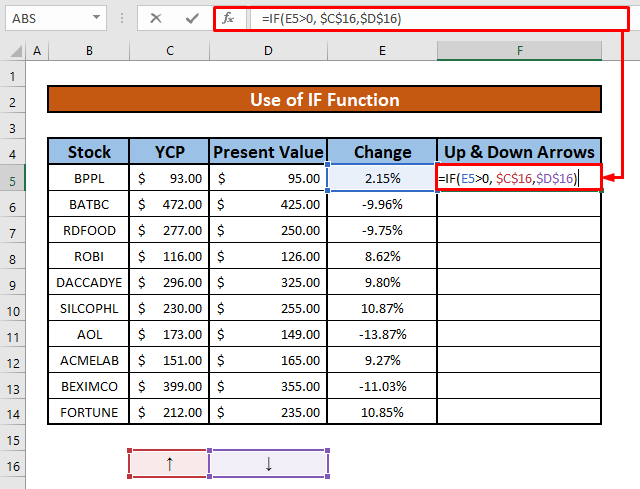
- >
 >
> >  >>>
>>>
 > > Ka sii akhri 3>
> > Ka sii akhri 3> 4. U beddel xarfaha xarfaha si aad isugu darto fallaadhaha hoose ee Excel
Ugu dambeeya laakiin ma aha kan ugu yar, waxaan ku dari doonaa kor iyo hoos fallaadho beddela farta. Laga soo bilaabo xog-ururintayada, si fudud ayaan taas u samayn karnaa. Tani sidoo kale waa hawl waqti badbaadinaysa. Aan raacno tilmaanta hoose si aan isugu geyno fallaaro kor iyo hoos! B6
oo ka kooban Hash(#) iyo Dollar($) sign. >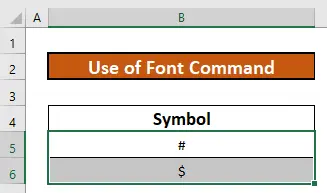 >>
>>- >
- >Intaas ka dib, laga bilaabo Gurigaaga , gal,
Home → Font
>- Haddaba, dooro Wingdings 3 si loogu beddelo Hash(#) iyo Dollar($) u saxeexo kor iyo hoos siday u kala horreeyaan.
Ugu dambayntii, waxaad heli doontaa fallaadhaha kor iyo hoos ee lagu bixiyay shaashadda hoose. > 14>
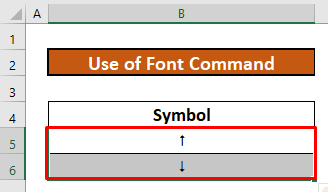
Waxyaabaha lagu Xasuusto <5
👉 #N/A! khaladku waxa uu yimaadaa marka qaacidada ama shaqada ku jirta qaaciddada ay ku guul darreysato in la helo xogta la tixraacay.
👉 #DIV/0! khaladku waxa uu dhacaa marka qiimaha loo qaybiyo eber(0) ama tixraaca unugu uu banaan yahay
>GabagaboWaxaan rajaynayaa in dhammaan tillaabooyinka ku habboon ee kor lagu soo sheegay ee kor iyo hoosba fallaadhogu ay hadda kaa xanaajin doonaan inaad ku dabaqdo warqadahaaga Excel oo leh wax soo saar badan. Aad baan ugu faraxsanahay inaad xor u tahay inaad faallo ka bixiso haddii aad wax su'aalo ah ama su'aalo ah qabtid.

